
在你的電腦或安卓設備上累積一個可觀的音樂收藏,卻因意外被刪除,這種情況非常令人沮喪。尤其是當其中一些曲目是個人的或者在像Spotify或iTunes這樣的流行串流平台上找不到時,這問題尤其麻煩。
但是现在还不用开始慌张。有几种方法您可以尝试,这些方法可能帮您在Windows或Android设备上恢复被删除的音乐文件。只需按照下面的指南操作,您很快就能找回您最喜爱的曲调。
目錄
如何在Windows中恢复丢失的音乐文件
在許多情況下,數據恢復軟件是恢復已刪除音樂文件的唯一方法。但是還有其他方法可能可以找回你丟失的曲子。您可以嘗試在Windows回收站中搜索,或者嘗試從之前創建的備份中恢復。以下是您需要遵循的步驟。
方法一:使用數據恢復軟件
在Windows電腦上恢復意外刪除的音樂文件最全面的方法之一是使用一流的數據恢復程序。Disk Drill 特別有效於救援音樂檔案,這要歸功於它與幾乎所有種類的音頻格式的兼容性。
它還支持各種儲存裝置,從硬碟和 SSD 到記憶卡和 USB 隨身碟都能使用。而且,該應用擁有卓越的恢復率、容易使用的 UI、快速掃描,以及允許你免費恢復高達 500 MB 音樂檔案的試用版。以下是在 Windows 電腦上恢復已刪除音樂檔案的方法:
- 首先,從官方 Cleverfiles 網站下載Disk Drill。
- 然後,運行所下載的安裝檔案,並按照安裝嚮導操作直到成功完成安裝。
- 啟動 Disk Drill 應用程式,並選擇你的已刪除音樂檔案最後所在的存儲裝置。如果你希望從智慧型手機的 SD 卡中恢復音樂,可以使用記憶卡讀卡器將卡連接到電腦,它應該會在可用存儲媒體的列表上顯示。決定後,點擊“搜尋遺失資料”按鈕繼續進行。
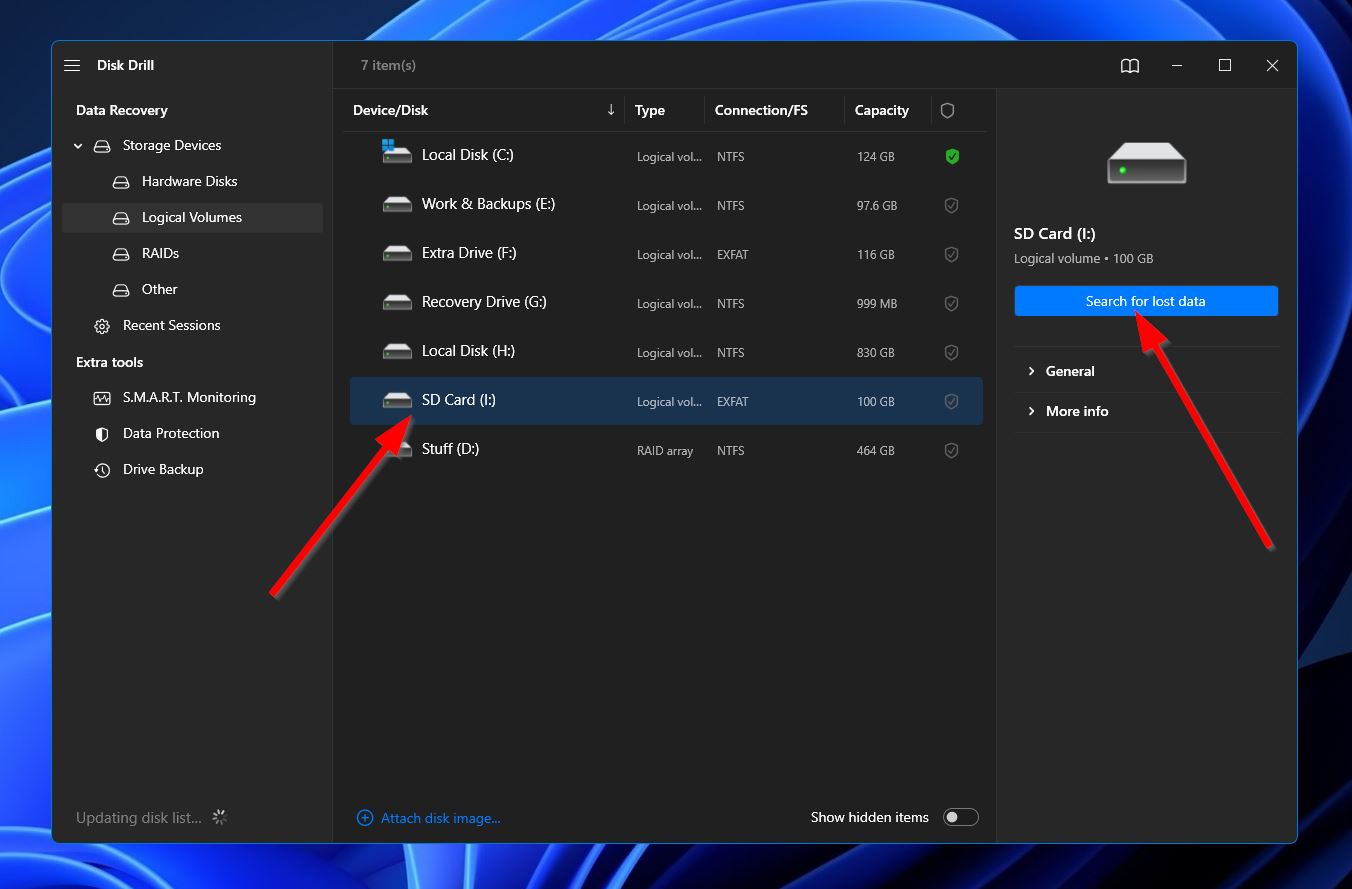
- 程序會開始掃描你所選擇的存儲裝置,尋找它可能能夠恢復的任何檔案。如果你想要即時看到結果展示,你可以點擊右上角的“審查發現項目”按鈕,同時掃描繼續進行時導航到結果畫面。或者,你可以等待掃描結束後再點擊相同按鈕來查看完整結果。
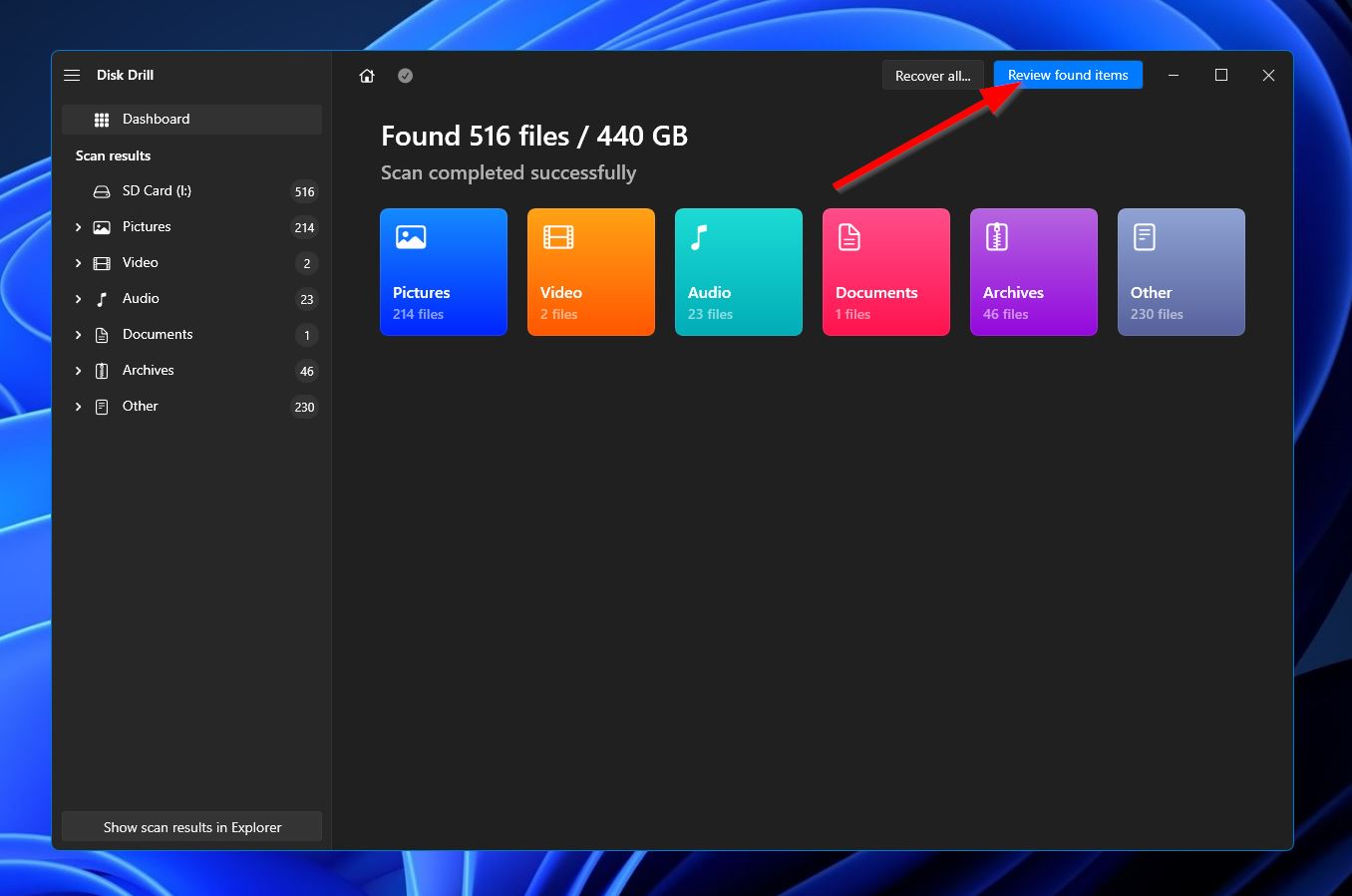
- 在結果頁面上,你可以使用左側面板上的“音樂”過濾器來縮小找到的檔案範圍。你也可以使用右上角的搜索功能來尋找特定檔案名稱或音訊格式。當你找到你想要恢復的檔案後,通過勾選在檔案名稱旁邊的選框來選擇它們。從這裡,點擊“恢復”按鈕進入下一步。
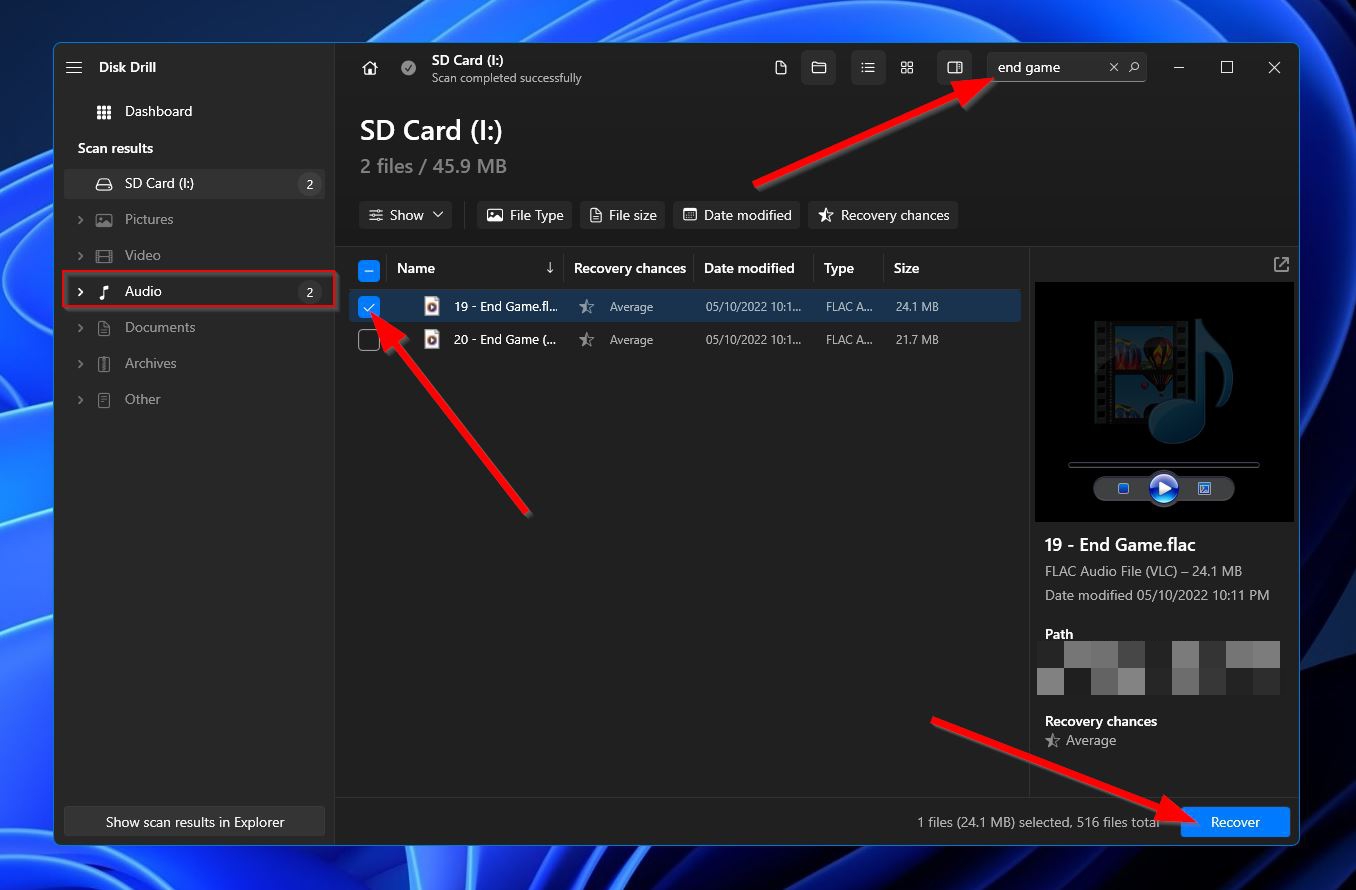
- 一個小視窗應該會出現在螢幕上,在這裡你將需要選擇你恢復音樂檔案的存儲位置。請記住,你需要選擇一個與你當前正在恢復的裝置不同的存儲裝置。當你準備好時點擊“下一步”按鈕。
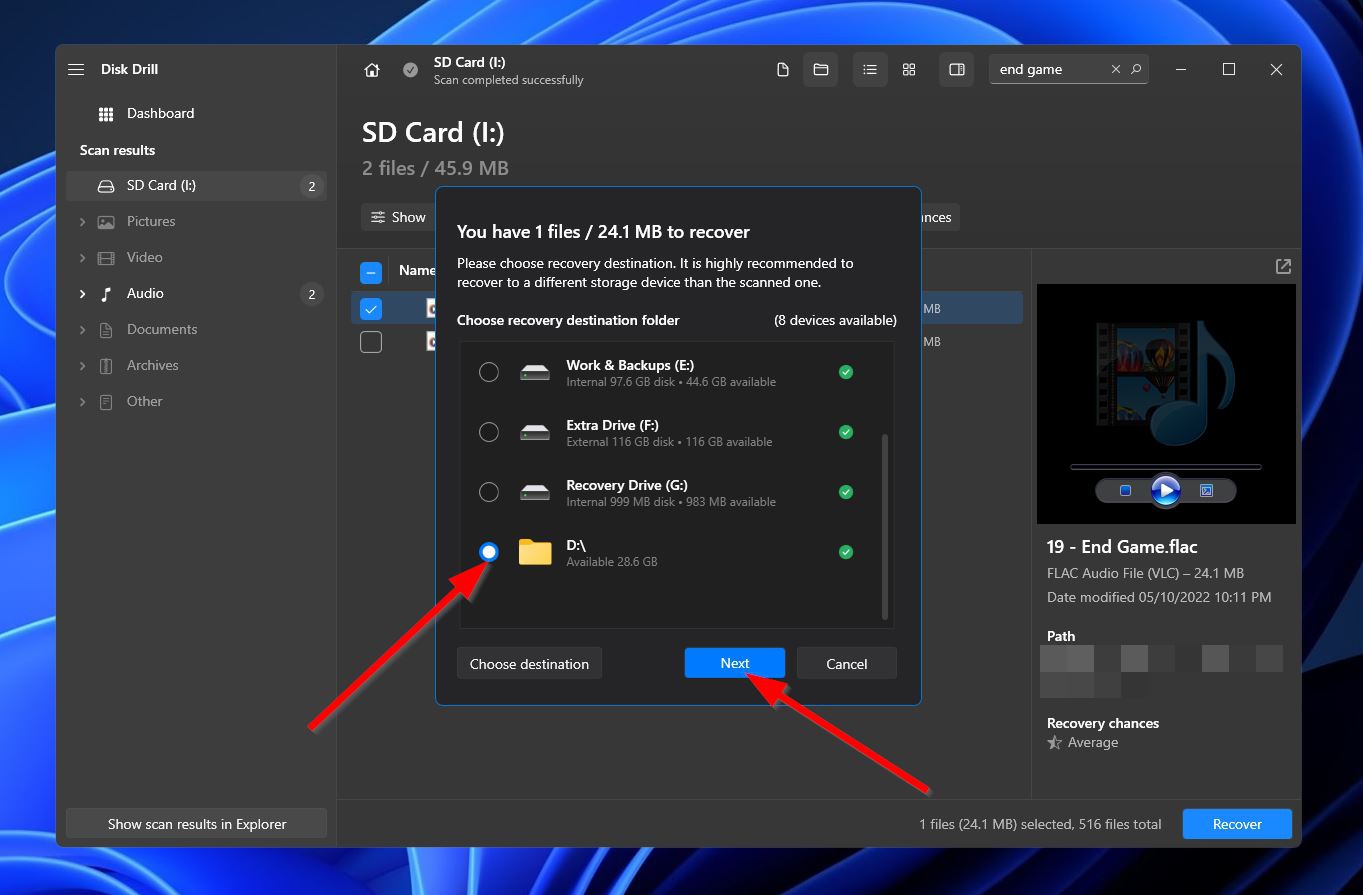
- Disk Drill 現在將嘗試恢復你所選擇的音樂檔案。一旦過程完成,你將會看到“在檔案總管中顯示恢復資料”的按鈕。點擊後將開啟包含你恢復音樂檔案的資料夾。
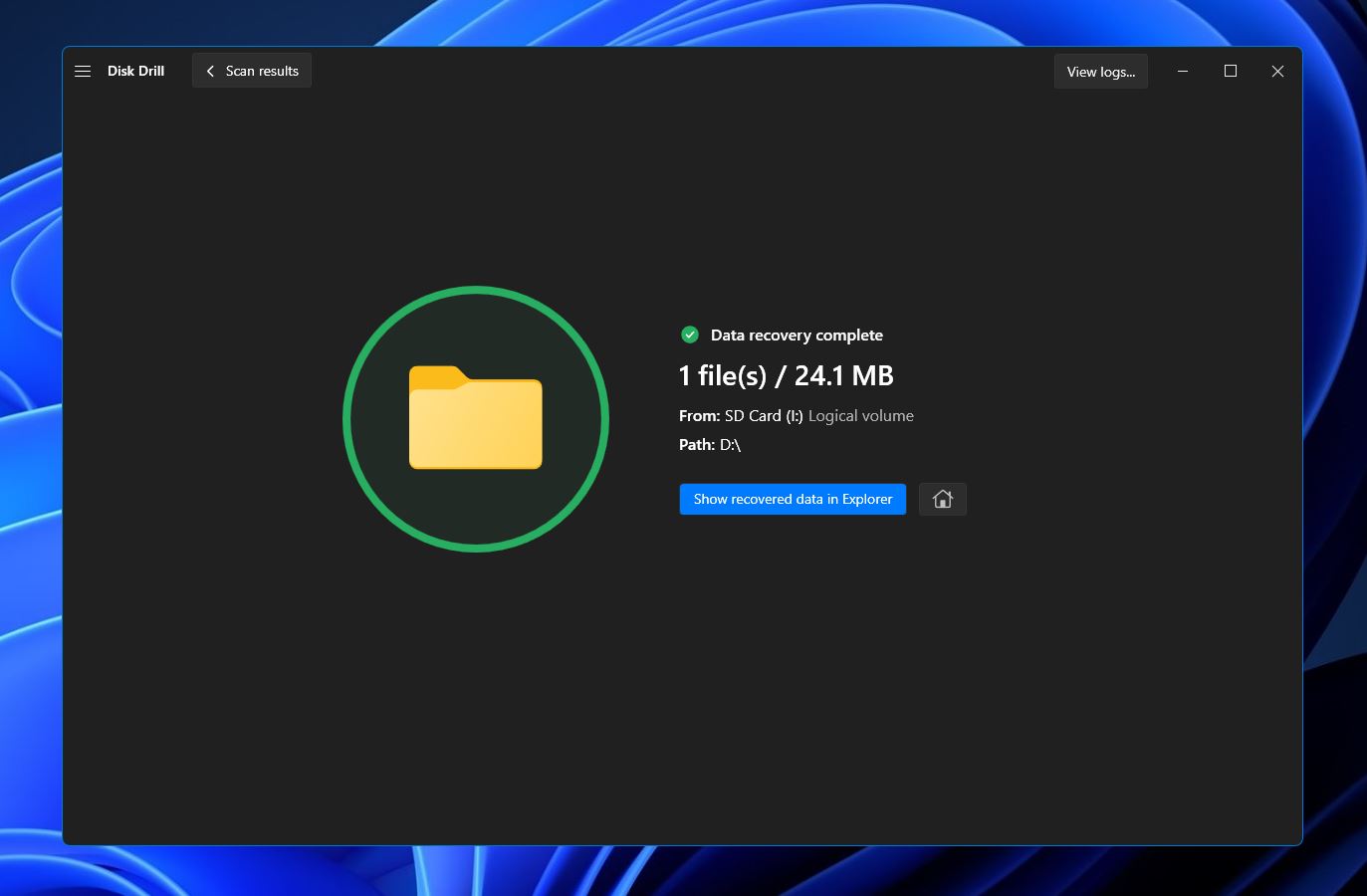
方法 2: 從回收站還原音樂檔案
- 雙擊其圖標以開啟回收站。

- 從已刪除項目的列表中找到你想要恢復的檔案。
- 右鍵點選你的選擇並選擇還原選項。這會將刪除的項目恢復到電腦的原始位置。
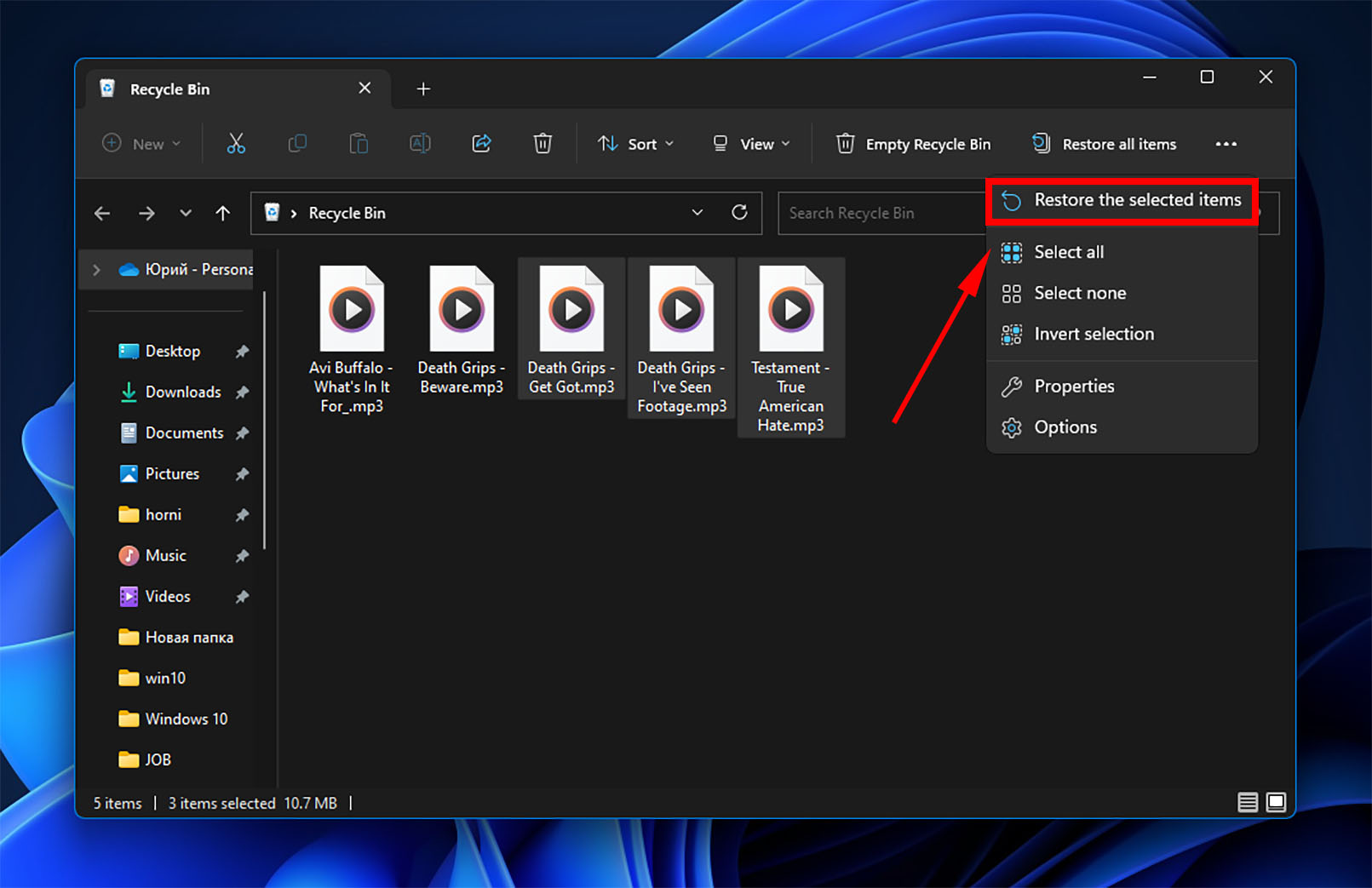
方法3: 從備份媒體中恢復音頻文件
根據您所使用的備份和恢復解決方案,恢復檔案的方法可能會有些微差異。這是從備份中恢復數據的一般程序。
- 找到包含備份的儲存媒體,並將其連接到您的電腦。您也可能使用雲端供應商來備份數據,在這種情況下,您需要建立與指定雲儲存的連接。
- 啟動備份和恢復程序,並使用它來搜索您希望恢復的文件的備份。
- 使用恢復應用程式將找到的文件恢復到您的電腦或設備上。
如果文件是最近創建的,比如在音樂會或現場表演,你可能還沒有時間去備份它們。沒有備份,那條路就走不通了。因此,強烈建議你經常備份你的數據。
方法 4: 使用 Windows 檔案歷史記錄恢復已刪除的音樂
从Windows 8.1开始,Windows操作系统都配备了一个内置功能,名为文件历史记录。本质上,它会定期备份你文件的不同版本,这样你就可以在数据丢失时恢复这些文件。然而,文件历史记录确实有一些缺点。
功能必須在資料遺失之前啟用,才能用於恢復。它也僅對特定位置建立備份,並且需要額外的儲存裝置才能使功能運作。以下是使用檔案歷史記錄恢復已刪除音樂檔案的指南:
- 在任務列的搜尋功能中輸入「檔案歷程記錄」,然後從結果列表中選擇「檔案歷程記錄」。
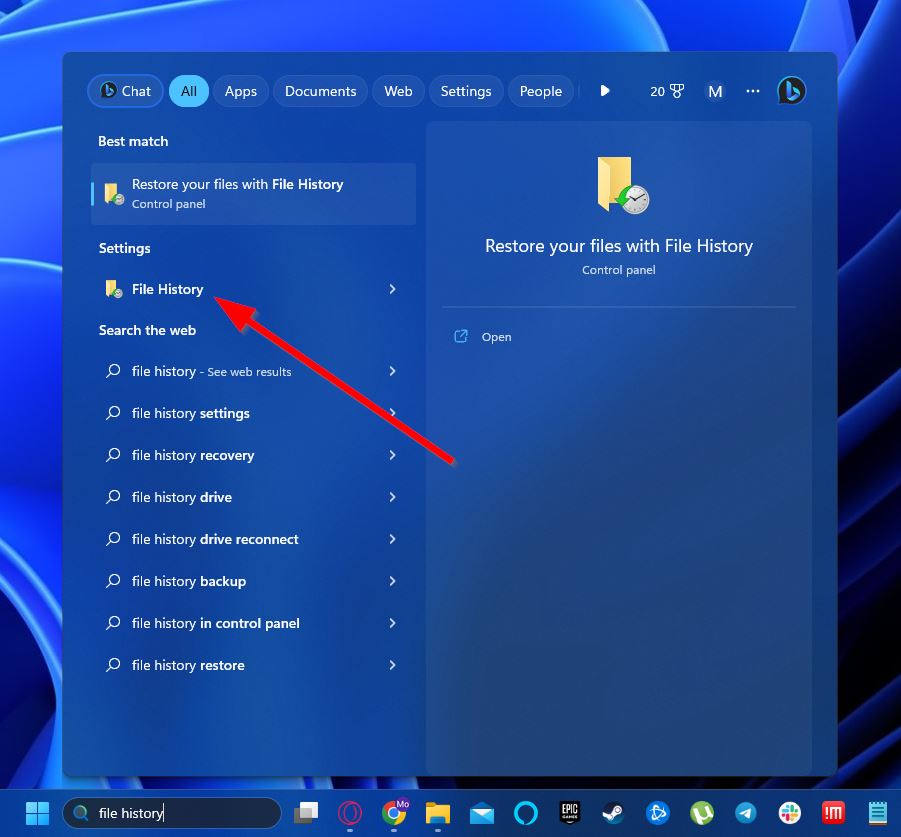
- 導航至你的音樂檔案被刪除前最後所在的文件夾。你也可以使用窗口底部附近的箭頭按鈕來穿梭不同的版本。一旦找到你想要恢復的曲目,將它們突顯出來,然後點擊頁面底部的圓形綠色箭頭按鈕。這將會將音樂檔案恢復到「檔案歷程記錄」中所顯示的相同文件夾。

如何從安卓手機恢復已刪除的音頻文件
Android 智慧型手機可作為便攜式音樂播放器使用非常棒,因為它們支持廣泛的音頻文件格式,並且通常具有一個microSD 卡插槽,讓您隨時隨地攜帶您的整個音樂收藏。
使用 Android 智慧型手機作為便攜式音樂播放器只有一個問題:資料遺失的風險增加。為什麼?因為你用你的 Android 智慧型手機做各種不同的事情,從打電話和發短信到發送電子郵件和網上衝浪,再到玩遊戲和觀看 Netflix。
所有这些活动都有可能导致重要音乐文件的意外删除。好消息是,在Android上仍然可以恢复被删除的音频文件。
方法1: 使用安卓資料恢復軟體
您可以透過 USB 線將 Android 手機直接連接到 Mac 電腦,並使用Mac 版 Disk Drill作為您的 Android 音樂檔案恢復方案來恢復任何遺失的檔案。
以下是使用Mac版Disk Drill從Android裝置恢復已刪除音頻文件的方法:
- 將您的 Android 裝置連接到 Mac 電腦。確保已開啟 USB 偵錯功能。
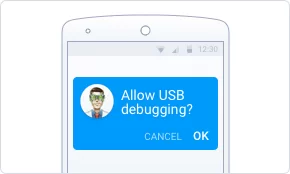
- 下載 Disk Drill for Mac 並安裝。
- 啟動 Disk Drill 並允許它存取您的 Android 裝置。
- 掃描您的 Android 裝置。
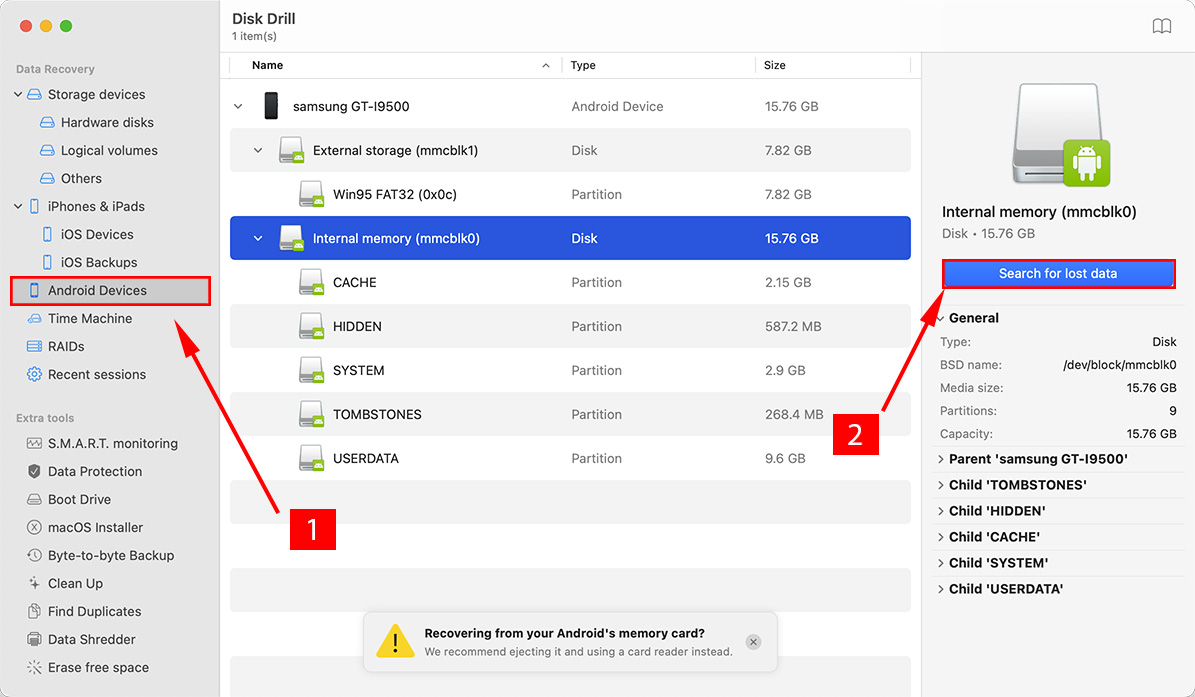
- 選擇您想要恢復的檔案並選擇一個安全的恢復位置。
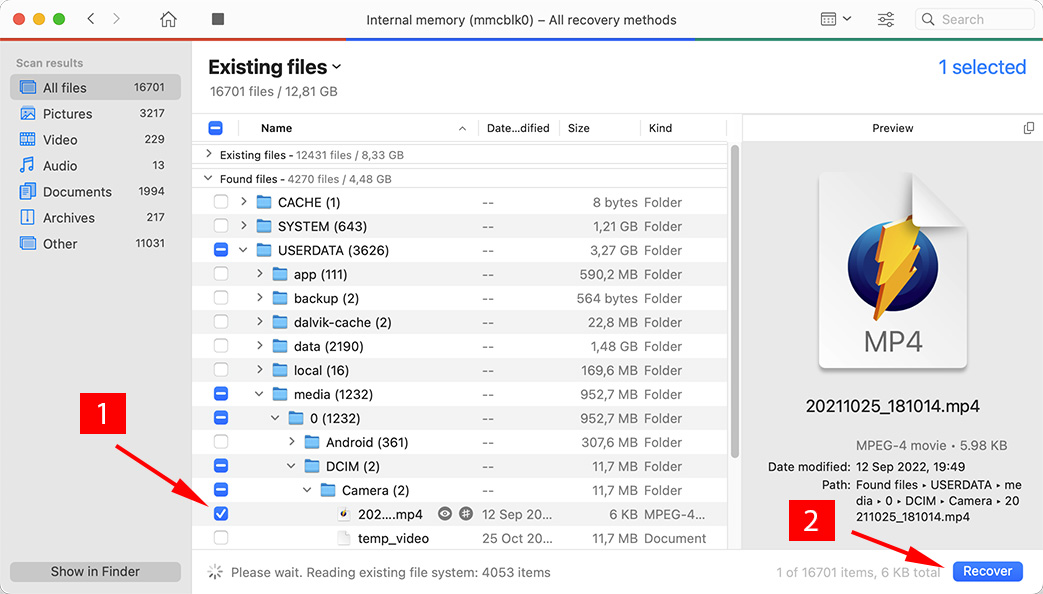
請記住,只有在獲取了根訪問權限的情況下,才能直接從您的Android手機內部記憶體中恢復丟失的音頻文件。要閱讀更多有關刷機以及其相關風險的資訊,我們建議您閱讀這篇關於此主題的綜合文章。
方法 2:不需 Root 權限即可從 Android 裝置中恢復已刪除的音樂
类似Windows电脑,有很多数据恢复应用程序可以让你从Android手机中恢复音乐文件。我们推荐使用Tenorshare UltData应用程序,因为它不需要你对设备进行root即可恢复文件,不像它的一些竞争对手。
缺点是,试用版本仅能扫描您的设备以查找可恢复的音乐文件。如果您想要检索它们,您需要购买订阅。按照以下步骤使用 Tenorshare 从安卓设备中恢复已删除的音乐:
- 下載 Tenorshare 網站的 UltData Android 應用程式並安裝到您的電腦上。
- 啟動 UltData,選擇「恢復丟失數據」選項。

- 使用 USB 線將您的 Android 設備連接到電腦。
- 按照螢幕上的指示在您的手機上啟用 USB 調試模式
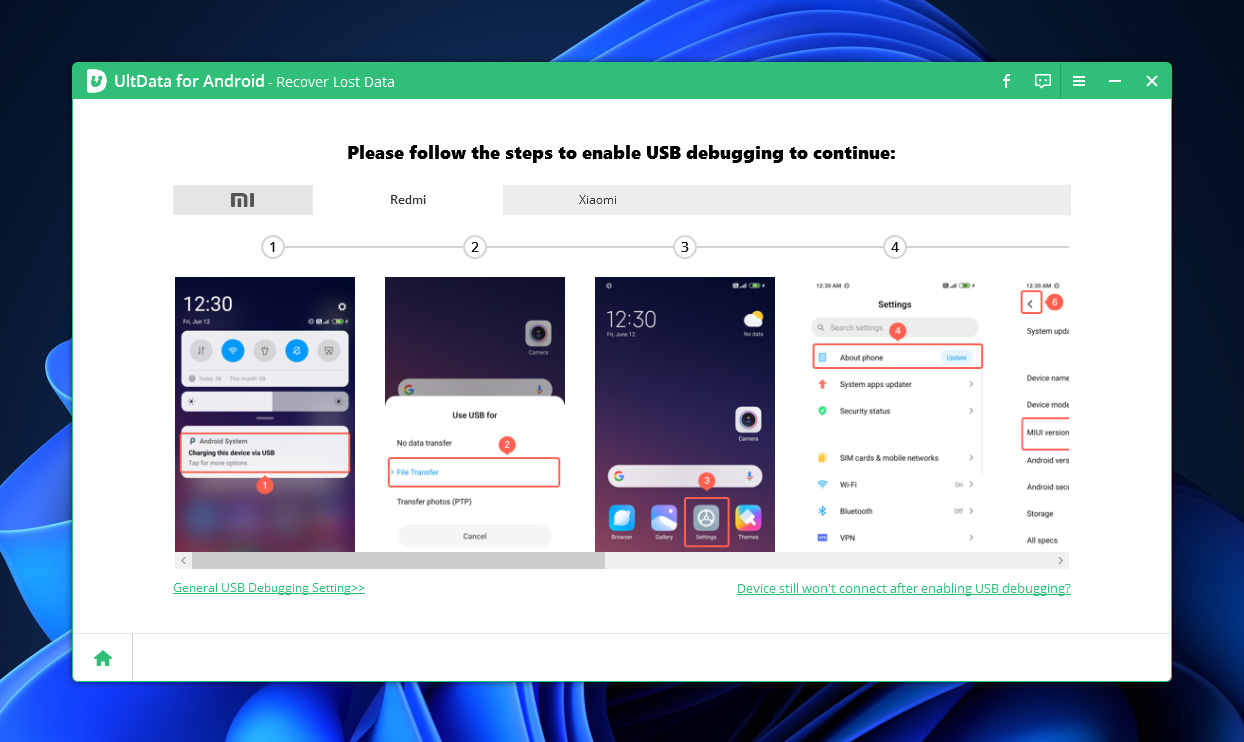
- 將注意力轉回您電腦上的 UltData 程式。確保勾選了「音訊」類別,然後點擊「開始」。

- 您的 Android 設備上會出現另一個彈出視窗。點擊「安裝」。應用也會要求訪問您 Android 設備的不同方面。在要求時選擇「允許」。
- UltData 程式現在將開始掃描您的 Android 設備,尋找它能恢復的任何音樂檔案。這個過程的持續時間取決於您設備的存儲容量。
- 在結果螢幕上,您將看見所有可能被恢復的音樂檔案的列表。不幸的是,試用版的 UltData 只能讓您進行到這裡。如果您想要實際恢復這些曲目,您將需要購買該程式。

方法3:從雲端備份中恢復已刪除的音樂
移動裝置的儲存空間很容易就變得不足,尤其是如果你喜歡拍攝大量照片或下載很多音樂的話。為了解決這個問題,有些人會在雲端服務上建立檔案的備份,這樣萬一資料遺失了,他們就能夠恢復這些檔案。
有不少途徑可以做到,但考慮到我們在討論Android設備,本指南將專注於Google Drive。下面是從Google Drive備份中恢復音樂的步驟:
- 首先,從您的 Android 裝置啟動 Google Drive 應用程式。
- 前往存放您音樂備份的資料夾。
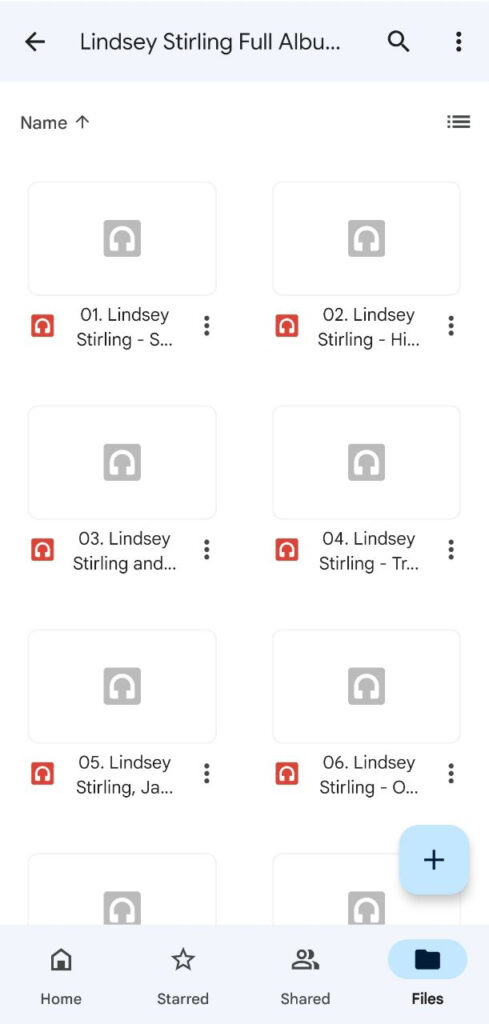
- 選擇您想要復原的音樂檔案,然後點擊螢幕右上角的三個點圖示,選擇“下載”。您的備份曲目應該會被儲存到您的 Android 裝置上。
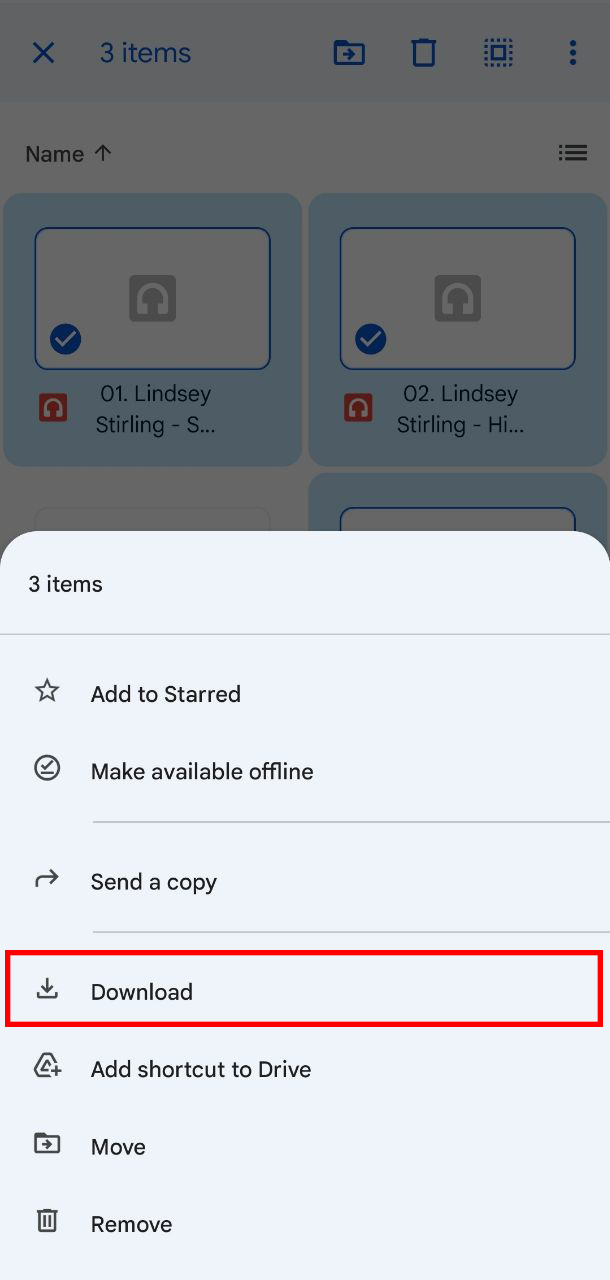
如何防止意外刪除音頻文件
失去一些珍貴音樂的經歷可能是毀滅性的。你可能擁有一些獨一無二、永遠無法重現的表演。你可能可以利用 Disk Drill 來恢復已刪除的音樂檔案,但更好的策略涉及采取措施來預防未來進一步的數據丟失情況。有許多步驟可以採取以最小化未來丟失更多音樂的風險。
| 提示 | 描述 |
| 🖨️ 製作備份副本 | 您可以做的第一件事是製作任何無法輕易重新創建或下載的音樂文件的備份副本。您可能會從移動設備下載音樂到電腦,並從該平台進行備份。另一個選擇是使用雲端提供商,這可以讓您隨時隨地創建備份。如果你有錄製現場表演的習慣,並希望一旦創建文件就立即保護它們,這會非常有用。 |
| 🦠 保護您的磁碟免受病毒侵害 | 許多文件因磁碟或記憶卡暴露於病毒或惡意軟體而變得腐敗導致丟失。使用有效的防病毒工具可以在很大程度上保護您的磁碟免受此類損害。遠離不安全的網站,因為它們以傳播惡意軟體聞名,這可能會導致文件損壞和數據丟失。 |
| 📇 謹慎刪除 | 如果您的電腦或移動設備上有珍貴的音樂文件,刪除文件或清理存儲時請格外小心。Windows 用戶可能想要養成在清空回收站之前先看看裡面有什麼的習慣。 |
 7 Data Recovery
7 Data Recovery 



